
In unserem letzten Artikel haben wir Euch gezeigt, wie man einen Nistkasten baut. Aber wäre es nicht toll zu sehen, wie die künftigen Bewohner ihr Nest bauen und ihre Küken aufziehen? Daher möchten wir Euch noch Anregungen geben, wie man eine Kamera einbaut.
Wir zeigen Euch Lösungen für richtige Technik-Kenner und Nerds, sogar für Menschen, die das erste Mal einen „Hack“ durchführen möchten, aber auch für pragmatische Nutzer von fertigen Lösungen.
Voraussetzungen
Diese Voraussetzungen müssen für alle Varianten erfüllt sein:
- Platz im Nistkasten, z. B. unterhalb des Deckels
- Zwischenboden im Nistkasten, mit passendem Loch zum „Durchgucken“ für die Kamera
- Kamera, optional einen Einplatinen-Computer
- WLAN-Empfang
- Strom
Auswahl der Kamera
Ihr benötigt nicht unbedingt eine neue Kamera. Aber es gibt auch kleine Kameras zu kaufen, die mit WLAN funktionieren und etwa 20-30 Euro kosten.
Für Bastler reicht eine Webcam und ein RasperryPi. Für eine fertige Lösung sucht euch eine „IP-Kamera“ aus.
Im Folgenden geben wir Euch gerne eine Empfehlung.
Einfache Lösung: Eine IP-Kamera ohne Anpassungen verwenden
Überwachungskameras, die ihre Bilder über das Netzwerk übertragen können, heißen „IP-Kamera“. Diese gibt es für den Innenbereich bereits ab 20 Euro zu kaufen. Ich möchte Euch vorstellen, welche Kamera ich verwendet habe und die Funktionen erläutern.
Modell
Das Modell, das ich mir ausgesucht habe, ist die YI 1080p Home Camera. Sie ist für den Innenbereich gedacht und benötigt zusätzlich noch eine Micro-SD-Karte. 16 GB reichen völlig aus.
Funktionsweise
Die Kamera wird über eine Handy-App verwaltet. Ohne diese App ist sie normalerweise nicht nutzbar. Die App bringt der Kamera zunächst den Zugriff auf das WLAN bei. Danach kann man diverse Einstellungen vornehmen und auch auf das Bild zugreifen. Wenn man von zu Hause die aufgenommenen Videos zugreifen und abspielen will, ist die Nutzung mit der App völlig ausreichend.

So sieht es aus, wenn die Kamera eingerichtet und im Nistkasten installiert ist.
Einrichtung und Zugriff
Ich finde, dass die Einrichtung der Kamera gewöhnungsbedürftig ist. Jedoch kostet sie dafür auch nicht so viel. Für die Einrichtung des WLANs muss man nur der mitgelieferten Anleitung folgen: Man soll dafür den auf der Kamera aufgeklebten QR-Code scannen. Dann wird man aufgefordert, die WLAN-Anmeldedaten einzugeben. Es ist nicht ganz klar, wohin diese Daten gesendet werden. Seid euch dessen bewusst. Ich habe die Kamera trotzdem über diesen Weg eingerichtet.
Nachdem die WLAN-Daten eingegeben wurden, wird ein QR-Code auf dem Handy angezeigt. Stellt die Bildschirmhelligkeit bitte möglichst hoch. Die Kamera soll dann vor den Bildschirm gehalten werden und sie liest die Daten ein. Danach wird sie euch sagen, dass sie die Verbindung hergestellt hat (ja, sie kann sprechen ;-)). Nun könnt Ihr hoffentlich schon die Bilddaten über die App abrufen. Herzlichen Glückwunsch!

Im Hauptmenü kann man oben rechts neue Kameras einrichten. 
Als erstes muss das Modell angegeben werden. Das geht auch über den Scan des QR-Codes auf der Rückeite. 
Die weiteren Schritte sind selbsterklärend. 


Scannt den Code auf dem Handy mit der Kamera ab. Habt ein wenig Geduld. 
Cloud ist teuer und nicht Pflicht. Schließt kein Abo ab! 
Funktioniert! 🙂
Einbau der Kamera
Jetzt könnt Ihr, wenn Ihr mögt, die Kamera bereits in den Nistkasten einbauen. Auf den folgenden Bildern seht Ihr, wie wir sie eingebaut haben. Wir haben nur den wirklich notwendigen Platz bereitgehalten. Das sind in etwa 2-3 cm oberhalb des Zwischenbodens. In der ersten Anleitung haben wir das Zwischenbrett mit Dübeln und mit Schrauben befestigt. Bei einem anderen Nistkasten haben wir Holzreste flach abgesägt und mit Nägeln als Auflage für den Zwischenboden befestigt. Das Brett liegt lose oben auf. Wichtig ist, dass das Dach die Kamera vor der Witterung schützt, da sie nur für Innenräume konzipiert wurde. Das Kabel der Kamera haben wir zwischen Baum und Nistkasten geführt und den Stromanschluss sicher vom Nistkasten entfernt angebracht. Bitte achtet bei Eurer Umsetzung ebenfalls darauf.
Hinweise und Einschränkungen für die Nutzung ohne Änderungen
Wichtig zu wissen: Der Hersteller bietet an, dass man eine kostenpflichtige Cloud-Funktion nutzt. Diese ist für die Verwendung aber nicht notwendig. Der Zugriff ohne Cloud ist nicht aus dem Internet möglich und zum Speichern der aufgenommenen Videos muss manuell beim Abspielen die Mitschnitt-Funktion verwendet werden. Ich finde, dass das aber für unseren Zweck völlig ausreicht.
Meldet Euch bei uns, wenn Ihr dazu mehr Fragen habt!
Experimentieren und Forschen mit den Kameras
Wenn Ihr jedoch weitere Funktionen freischalten und sogar die Videosequenzen ohne Mitschnitt abrufen wollt, gibt es eine andere Möglichkeit der Einrichtung: Ihr spielt ein eigenes Programm auf die Kamera, das diese Einschränkungen beseitigen kann. Lest dazu hier mehr über das Experiment „IP-Kamera hacken“.
Experiment: Die IP-Kamera hacken
(Hier ist etwas technisches Wissen notwendig)
Wenn Ihr schon eine Webcam besitzt und sie weiterverwenden wollt, lest bitte weiter unten weiter.
Bevor ich auf die Umfunktionierung unserer Nistkasten-Kamera, also den „Hack“, eingehe, möchte ich kurz ausführen, worüber wir eigentlich sprechen. Das soll Euch dabei helfen zu verstehen, was wir hier tun.
Was ist eigentlich Hacking
Jedes moderne elektrische Gerät besitzt ein vom Hersteller entwickeltes Programm, das die Funktionen steuert. Das ist die sogenannte „Firmware“. Es gibt Menschen, die sich intensiv mit Geräten auseinandersetzen und dabei herausfinden, wie sie funktionieren. Dazu bauen sie die Geräte auseinander und schauen hinein. Dabei sehen sie auch, woraus sie bestehen, z.B. welcher Chip (das „Gehirn“ der Geräte) verbaut ist.
Die Kamera, die wir uns ausgesucht haben, benutzt einen Chip, über den schon viel bekannt ist. So konnten die Tüftler auch Vermutungen darüber anstellen, wie die Firmware funktioniert. Wenn die Tüftler dabei nicht nur beobachten, sondern auch versuchen, die Funktionsweise zu ändern um ein Problem zu lösen, nennt sich das „Hacking“. Hacker sind also eigentlich nicht Menschen, die unerlaubten Zugriff für kriminelle Handlungen erlangen. Der Begriff beschreibt vor allem, etwas anders zu nutzen als ursprünglich vorgesehen, um ein bestimmtes Ziel zu erreichen.
Was wir erreichen wollen
Und genau das möchten wir auch tun. Unser Ziel ist: Die Kamera ohne App nutzen zu können oder zumindest ein bisschen einfacher auf die Videos zuzugreifen. Denn wir können die Videos dann direkt herunterladen und müssen nicht extra beim Abspielen einen Mitschnitt starten.
Wie wir vorgehen werden
Wir spielen dafür eine veränderte Firmware auf. Dazu spielen wir ein kleines Programm (Script) auf die Micro-SD-Karte, die wir sowieso für die Kamera benötigen. Das Programm nutzt eine Funktion aus, die eigentlich so nicht vorgesehen war und ermöglicht uns dann den Zugriff auf die Kamera über eine Webseite. Außerdem steuert es die Kamera dann so, dass wir die App nicht mehr benötigen.
Bitte beachtet: Vor jeder Veränderung muss Euch bewusst sein, dass Ihr dabei auch scheitern und ein wenig Arbeit mit der Wiederherstellung haben könntet. Wenn das nicht klappt, habt ihr keine Garantieansprüche mehr. Das müssen wir aus formellen Gründen leider sagen. In den allermeisten Fällen wird das aber nicht passieren und ihr werdet einfach nur stolze Hacker mit einer „neuen“ Kamera sein.
Ich habe einen Hack ausgesucht, der das Vorgehen genau erklärt. Außerdem wird die Kamera nicht direkt verändert und Ihr könnt sie normalerweise sehr einfach wieder auf ihren Ursprungszustand zurücksetzen.
Habt keine Angst vor diesem Experiment und befolgt nur diese Regeln:
- Haltet euch an die Anleitung
- Erstellt immer ein Backup
- Bringt etwas Geduld mit
- Lasst euch nicht abschrecken, wenn es erst einmal nicht funktioniert
Umsetzung
Jetzt geht es also los. Für die oben vorgestellte Kamera verwenden wir folgenden Hack: https://github.com/roleoroleo/yi-hack-Allwinner-v2 Das Programm wird auf einer Plattform bereitgestellt, auf der viele Tüftler gemeinsam daran arbeiten. Dort finden wir die Anleitung und alles, was wir noch so benötigen.
Befolgt bitte folgende Schritte:
- Findet heraus, welche Kameraversion Ihr besitzt. Dazu schaut Euch die ersten 4 Stellen der Seriennummer an. Sie ist auf der Rückseite der Verpackung hinter „DID:“ aufgedruckt. Bei unserer Kamera sollte sie für den oben genannten Hack mit „BFUS“ beginnen.
- Findet heraus, welche Firmware auf Eurer Kamera aufgespielt ist. Meine Kamera hatte das Datum 2020.08 aufgedruckt und die Firmware 9.0.19*. Aktuell scheint man nicht um die App herumzukommen, um die Firmwareversion herauszufinden. Aber ich vermute, dass für eine Kamera mit Datum 2020.08 und neuer. ebenfalls der o.g. Hack genutzt werden kann.
- Erstellt ein Backup https://github.com/roleoroleo/yi-hack-Allwinner-v2/wiki/Dump-your-backup-firmware-(SD-card)
- Wählt die passende neue Firmware aus, indem Ihr hier nachschlagt, welche Datei Ihr verwenden müsst: https://github.com/roleoroleo/yi-hack-Allwinner-v2#supported-cameras und hier die Datei herunterladet (ein wenig herunterscrollen, bitte) https://github.com/roleoroleo/yi-hack-Allwinner-v2/releases
- Spielt die Firmware auf, wie hier beschrieben: https://github.com/roleoroleo/yi-hack-Allwinner-v2#update-procedure Beachtet dabei, dass die Micro-SD möglichst nicht über 16 GB groß sein sollte.
- Stellt das WLAN ein https://github.com/roleoroleo/yi-hack-Allwinner-v2/wiki/Change-WiFi-credentials
- Öffnet die Webseite, dazu könnt Ihr in der App die IP unter Netzwerkeinstellungen nachschlagen oder auf dem Router nachsehen.
Solltet Ihr an dem Hack interessiert sein, aber Euch noch nicht an die Umsetzung trauen: GrünheideNetzWerk plant ein Technik-Treff für die Zeit nach Corona. Bis dahin sind wir aber auch gerne per Mail für Fragen da. Happy Hacking!
Flexible Bastlerlösung: Eine vorhandene Webcam weiterverwenden
(Hier ist mehr technisches Wissen notwendig)
Nun haben wir Euch vorgestellt, wie Ihr eine Kamera ohne Änderungen benutzen und wie Ihr sie hacken könnt. Wenn Ihr aber zum Beispiel eine USB-Webcam besitzt, könnt Ihr sie an dem kleinen Einplatinen-Computer „RasperryPi“ mit WLAN anschließen und in den Nistkasten einbauen. Den RaspberryPi kann man dann so einrichten, dass er das Bild der Kamera ins WLAN überträgt.
Dafür solltet Ihr am besten schon einmal mit der Kommandozeile am Computer und/oder Linux gearbeitet haben. Da die Lösungen so vielseitig sind, möchten wir an dieser Stelle nur Tipps geben, wo man Anleitungen findet. Es gibt zum Beispiel ein eigenes Betriebssystem namens „MotionEyeOS“. Oft wird auch ein normales Linux benutzt und die Software „Motion“ verwendet. So ist das auch bei unserer zweiten Kamera umgesetzt worden.
Für diese Lösung ist insgesamt ein wenig Kreativität und einiges technisches Vorwissen notwendig. Wenn Ihr erfahren wollt, wie eines unserer Mitglieder seine USB-Kamera weiterverwendet hat, kontaktiert uns bitte ebenfalls.
Fazit
Mit diesem kleinen Exkurs in die Informationstechnik wollten wir euch zeigen, was für Experimente man schon mit so „kleinen Dingen“ wie einer Kamera durchführen kann. Experimentieren bedeutet auch scheitern und weiter in der Materie graben, bis eine Lösung gefunden ist. Daher haben wir euch vor allem auf die vorhandenen Anleitungen verlinkt und dabei die genaue Umsetzung etwas offengelassen. Denn die Technik ändert sich immer wieder, Fehler werden entdeckt und beseitigt oder es tauchen neue Fehler auf.
Zudem gehört zu Experimenten auch immer die Forschung – das Suchen von Hintergründen und Lösungen. Dabei lernt man immer dazu. Wir haben mit diesem Ausflug Themen angerissen, wie: Formatierung von Datenträgern, Netzwerktechnik, Betriebssysteme, Firmware und sogar Fototechnik.
Wir hoffen, dass wir sehr bald im Rahmen eines Technik-Treffs gemeinsam an den Themen weiterarbeiten und Eure Fragen persönlich beantworten können. Bis dahin bleibt dabei und schickt uns Euer Feedback!


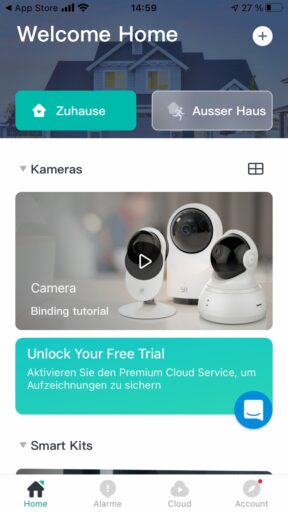





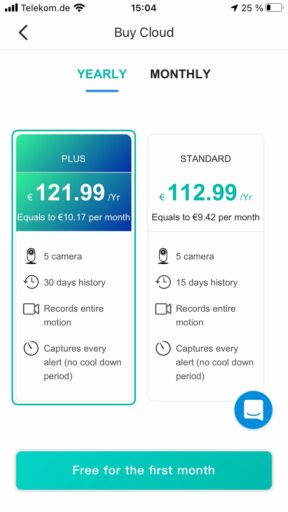











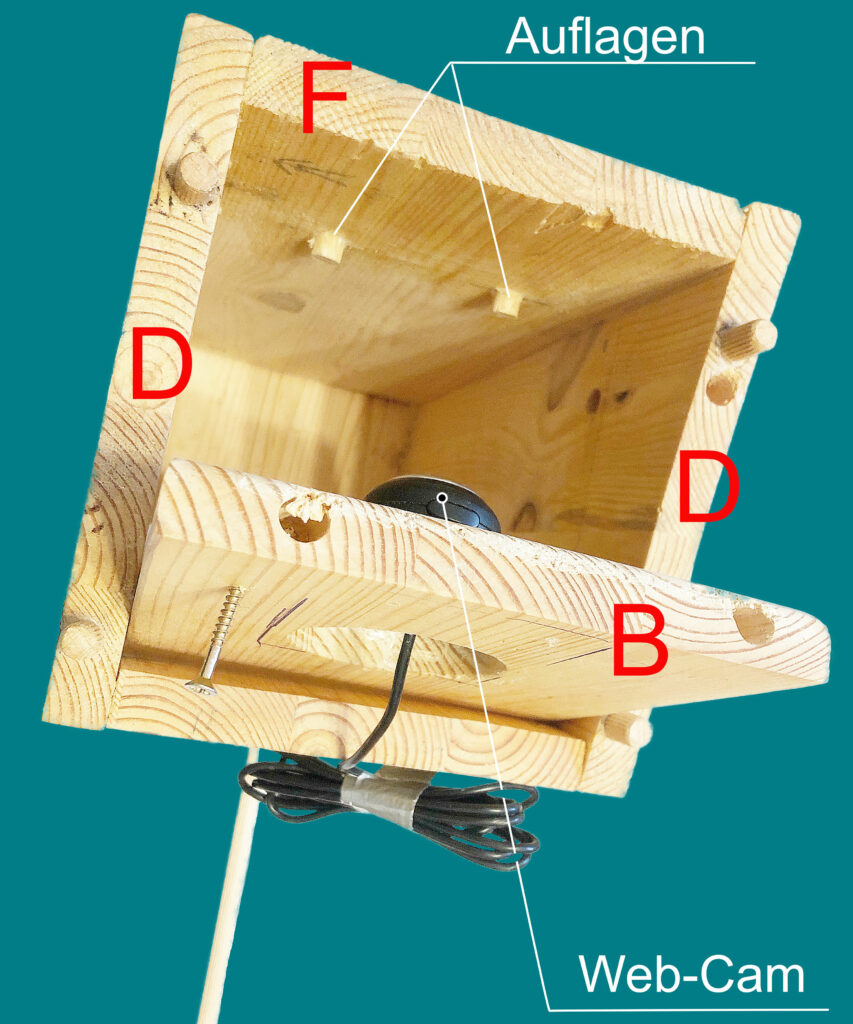









One Reply to “Mach-Mit-Aktion – Richte eine Kamera im Nistkasten ein”
Comments are closed.